项目四FLASH广告条制作.docx
《项目四FLASH广告条制作.docx》由会员分享,可在线阅读,更多相关《项目四FLASH广告条制作.docx(13页珍藏版)》请在冰豆网上搜索。
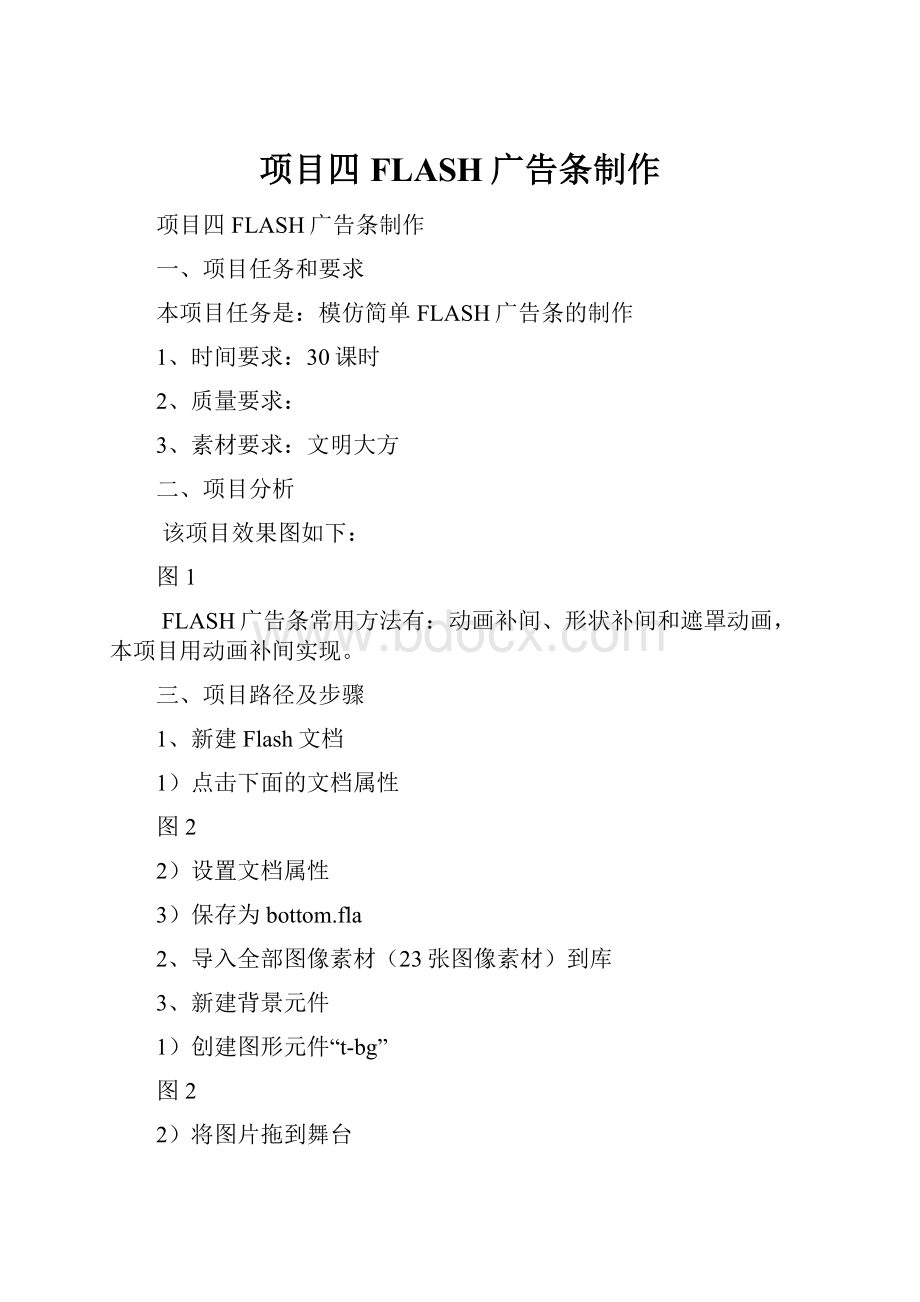
项目四FLASH广告条制作
项目四FLASH广告条制作
一、项目任务和要求
本项目任务是:
模仿简单FLASH广告条的制作
1、时间要求:
30课时
2、质量要求:
3、素材要求:
文明大方
二、项目分析
该项目效果图如下:
图1
FLASH广告条常用方法有:
动画补间、形状补间和遮罩动画,本项目用动画补间实现。
三、项目路径及步骤
1、新建Flash文档
1)点击下面的文档属性
图2
2)设置文档属性
3)保存为bottom.fla
2、导入全部图像素材(23张图像素材)到库
3、新建背景元件
1)创建图形元件“t-bg”
图2
2)将图片拖到舞台
3)将图片与舞台中心对齐,先点击“相对于舞台”,再点击“水平中齐”,然后点击“垂直中齐”。
图3
图4
小技巧:
每次新建元件时都与舞台中心对齐方便以后元件编辑定位。
4、新建字符A元件
1)创建图形元件“t-A”
2)在图层1绘制“字符A”图形的外圈,在图层1加锁。
小技巧:
在相应图层加锁是防止对其他图层进行误操作。
3)新建图层2,并在图层2用“文本工具”输入字符“A”,如下图:
图5
5、新建苹果元件
1)创建图形元件“t-apple”
2)在图层1绘制“t-apple”图形的外圈,在图层1加锁。
3)新建图层2,并在图层2第1帧拖入“apple”位图,如下图:
6、新建蝴蝶左翅膀元件
1)用直线绘制
2)调整形状并填充颜色
图6
7、新建蝴蝶身体元件
1)用椭圆绘制头部
2)用椭圆绘制身体
3)用直线绘制左触角
4)调整左触角形状
5)复制左触角
6)水平翻转复制的左触角使它变成右触角
7)调整右触角位置
图7
8、新建左翅膀飞舞元件
1)将“蝴蝶左翅膀”图形元件拖到舞台
2)分别在第8帧和第15帧插入关键帧
3)调节第8帧“蝴蝶左翅膀”的大小和形壮
4)在1至8帧和8至15帧之间添加动画补间
9、新建蝴蝶元件
1)将“蝴蝶身体”图形元件拖到图层1的第1帧,并缩放大小,锁定图层1
2)新建图层2,将“左翅膀飞舞”拖到图层2的第1帧,锁定图层2
3)新建图层3,将“左翅膀飞舞”拖到图层3的第1帧
4)将图层3上的第1帧水平翻转,并调节位置
图8
10、新建跳动的女孩1元件
1)将“girl1”位图拖到图层1的第1帧,并与舞台对齐
2)在“girl1”位图上右击鼠标,点击“转换为元件”,如下图:
图9
3)分别在第6帧和第11帧插入关键帧
4)向上调节第6帧的“t-girl1”位置
5)在1至6帧和6至11帧之间添加动画补间
小提示:
同理制作影片剪辑元件(跳动的女孩2)
11、新建小精灵元件
1)将“a-1-xiafei”位图拖到图层1的第1帧,并与舞台中心对齐
2)在“a-1-xiafei”位图上右击鼠标,点击“转换为元件”,如下图:
12、新建影片元件
1)将“bg1”位图拖到图层1的第1帧,并与舞台中心对齐,同时将“图层1”重命名为“背景”,然后加锁。
小技巧:
将图层重命名,便于以后编辑和修改。
2)新建图层2,将“图层2”重命名为“绿叶”,添加几幅“lvye”位图,将背景图的红砖遮住,然后加锁。
3)新建图层3,并拖动“图层3”到图层“绿叶”的下面,将“图层3”重命名为“女孩”。
4)将影片剪辑元件“跳动的女孩1”和“跳动的女孩2”放在图层“女孩”的适当位置,然后加锁。
5)新建图层4,将“图层4”重命名为“小精灵”,将图层“小精灵”拖到图层“绿叶”下面,并将“小精灵”影片剪辑元件拖放在其第1帧,属性设置如下图:
图9
7)双击“小精灵”影片剪辑元件对其进行编辑
小技巧:
在“影片”影片剪辑元件中编辑“小精灵”影片剪辑元件,更好定位“小精灵”影片剪辑中的元件
(一)设置图层1
(1)在第10帧插入关键帧,设置x和y属性,然后在1至10帧之间添加动画补间,如下图:
(2)在第11帧插入空白关键帧,将“a-2-fei”位图拖到图层1的第11帧,设置x和y属性,如下图:
图10
(3)在“a-2-fei”位图上右击鼠标,点击“转换为元件”,如下图:
(5)在第13帧插入空白关键帧,将“a-3-wanjiao”位图拖到图层1的第13帧,设置x和y属性,如下图:
(6)模仿第(3)步将“a-3-wanjiao”位图转换为图形元件“t-a-3-wanjiao”。
(7)在第17帧插入关键帧,设置x和y属性,如下图:
图11
(8)在11至17帧之间添加动画补间。
(9)在第18帧插入空白关键帧,将“a-4-dun”位图拖到图层1的第18帧,设置x和y属性,如下图:
图12
(10)在第19帧插入空白关键帧,将“a-5-zou”位图拖到图层1的第19帧,设置x和y属性,如下图:
(11)模仿第(3)步将“a-5-zou”位图转换为图形元件“t-a-5-zou”。
(12)在第22帧插入关键帧,设置x和y属性,如下图:
(13)在19至22帧之间添加动画补间。
图13
(14)在第23帧插入空白关键帧,将“a-6-zou2”位图拖到图层1的第23帧,设置x和y属性,如下图:
(15)模仿第(3)步将“a-6-zou2”位图转换为图形元件“t-a-6-zou2”。
(16)在第26帧插入关键帧,设置x和y属性,如下图:
(16)在23至26帧之间添加动画补间。
(17)选择19至26帧,点击右键复制19至26帧,如下图:
图14
(18)在第27帧点击右键粘贴帧,如下图:
(19)调节第27帧x和y属性,如下图:
(20)调节第30帧x和y属性,如下图:
(21)调节第31帧x和y属性,如下图:
(22)调节第34帧x和y属性,如下图:
(23)在第35帧插入空白关键帧,将“a-8-zou3”位图拖到图层1的第35帧,设置x和y属性,如下图:
(24)模仿第(3)步将“a-8-zou3”位图转换为图形元件“t-a-8-zou3”。
(25)在第41帧插入关键帧,设置x和y属性,如下图:
(26)模仿第(3)步将“a-7-huishou”位图转换为图形元件“t-a-7-huishou”。
(27)选择19至41帧,点击右键复制19至41帧。
(28)分别在第48帧和第77帧点击右键粘贴帧。
(29)调节第48帧x和y属性,如下图:
(30)模仿第(29)步调节第51帧x和y属性,x:
,y:
143
(31)模仿第(29)步调节第52帧x和y属性,x:
,y:
143
(32)模仿第(29)步调节第55帧x和y属性,x:
,y:
143
(33)模仿第(29)步调节第56帧x和y属性,x:
,y:
143
(34)模仿第(29)步调节第59帧x和y属性,x:
,y:
143
(35)模仿第(29)步调节第60帧x和y属性,x:
,y:
143
(36)模仿第(29)步调节第63帧x和y属性,x:
,y:
143
(37)模仿第(29)步调节第64帧x和y属性,x:
,y:
143
(38)模仿第(29)步调节第70帧x和y属性,x:
,y:
143
(39)模仿第(29)步调节第77帧x和y属性,x:
,y:
143
(40)模仿第(29)步调节第80帧x和y属性,x:
,y:
143
(41)模仿第(29)步调节第81帧x和y属性,x:
,y:
143
(42)模仿第(29)步调节第84帧x和y属性,x:
,y:
143
(43)模仿第(29)步调节第85帧x和y属性,x:
,y:
143
(44)模仿第(29)步调节第88帧x和y属性,x:
,y:
143
(45)模仿第(29)步调节第89帧x和y属性,x:
,y:
143
(46)模仿第(29)步调节第92帧x和y属性,x:
,y:
143
(47)模仿第(29)步调节第93帧x和y属性,x:
,y:
143
(48)模仿第(29)步调节第99帧x和y属性,x:
,y:
143
(49)在第105帧插入空白关键帧,将“a-9-shangfei”位图拖到图层1的第105帧,设置x和y属性,如下图:
图15
(50)模仿第(3)步将“a-9-shangfei”位图转换为图形元件“t-a-9-shangfei”。
(51)在第110帧插入关键帧,设置x和y属性后再设置颜色属性,如下图:
(52)在105至110帧之间添加动画补间。
(53)把“图层1”重命名为“小精灵”。
(54)在图层“小精灵”上加锁。
(二)设置图层2
(1)新建图层2,把图层2重命名为“大光环”。
(2)在图层“大光环”第35帧插入空白关键帧,将“lanquan”位图拖到第35帧。
(3)模仿图层“小精灵”第(3)步将“lanquan”位图转换为图形元件“t-大光环”。
(4)在第40帧插入关键帧,设置x和y属性,如下图:
(5)调节第35帧属性,如下图:
图17
(6)在35至40帧之间添加动画补间。
(7)在第41帧插入空白关键帧。
小知识:
此处插入空白关键帧是让前面的帧不可见。
(8)选择35至41帧,点击右键复制35至41帧。
(9)分别在第64帧和第93帧点击右键粘贴帧。
(10)将第99帧后的帧全部删除。
(11)调节第64帧x和y属性,如下图:
(12)模仿第(11)步调节第69帧x和y属性,x:
,y:
(13)模仿第(11)步调节第93帧x和y属性,x:
,y:
(14)模仿第(11)步调节第93帧x和y属性,x:
,y:
(15)在图层“大光环”加锁。
(三)设置图层3
(1)新建图层3,把图层3重命名为“小光环1”。
(2)在图层“小光环1”第35帧插入空白关键帧,将“lanquan2”位图拖到第35帧。
(3)模仿图层“小精灵”第(3)步将“lanquan2”位图转换为图形元件“t-小光环”。
(4)在第40帧插入关键帧,设置x和y属性,如下图:
(5)调节第35帧属性,如下图:
(6)在35至40帧之间添加动画补间。
(7)在第41帧插入空白关键帧。
(8)选择35至41帧,点击右键复制35至41帧。
(9)分别在第64帧和第93帧点击右键粘贴帧。
(10)将第99帧后的帧全部删除。
(11)调节第64帧x和y属性,如下图:
(12)模仿第(11)步调节第69帧x和y属性,x:
,y:
(13)模仿第(11)步调节第93帧x和y属性,x:
,y:
(14)模仿第(11)步调节第98帧x和y属性,x:
,y:
(15)在图层“小光环1”加锁。
(四)设置图层4
(1)新建图层4,把图层4重命名为“小光环2”。
(2)选择图层“小光环1”的35至41帧,点击右键复制35至41帧。
(3)选择图层“小光环2”的第35帧,点击右键粘贴帧。
(4)调节第40帧属性,如下图:
(6)选择35至41帧,点击右键复制35至41帧。
(7)分别在第64帧和第93帧点击右键粘贴帧。
(8)将第99帧后的帧全部删除。
(9)调节第64帧x和y属性,如下图:
(10)模仿第(11)步调节第69帧x和y属性,x:
,y:
(11)模仿第(11)步调节第93帧x和y属性,x:
,y:
(12)模仿第(11)步调节第98帧x和y属性,x:
,y:
(13)在图层“小光环2”加锁。
(五)设置图层5
(1)新建图层5,把图层5重命名为“小光环3”。
(2)选择图层“小光环2”的35至41帧,点击右键复制35至41帧。
(3)选择图层“小光环3”的第35帧,点击右键粘贴帧。
(4)调节第40帧属性,如下图:
(6)选择35至41帧,点击右键复制35至41帧。
(7)分别在第64帧和第93帧点击右键粘贴帧。
(8)将第99帧后的帧全部删除。
(9)调节第64帧x和y属性,如下图:
(10)模仿第(11)步调节第69帧x和y属性,x:
,y:
(11)模仿第(11)步调节第93帧x和y属性,x:
,y:
(12)模仿第(11)步调节第98帧x和y属性,x:
,y:
(13)删除第99帧以后的所有帧
(14)在图层“小光环3”加锁。
(六)设置图层6
(1)新建图层6,把图层6重命名为“文字动画”
(2)在第41帧插入空白关键帧,将“lan-A”位图拖到第41帧。
(3)在“lan-A”位图上右击鼠标,点击“转换为元件”,将其转换为:
“t-lan-A”。
然后,设置属性,如下图:
(4)在第44帧插入关键帧,设置属性,如下图:
(5)在41至44帧之间添加动画补间。
(6)在第45帧插入空白关键帧。
(7)在第70帧插入空白关键帧,将“lan-apple”拖到第70帧。
(8)在“lan-apple”位图上右击鼠标,点击“转换为元件”,将其转换为:
“t-lan-apple”。
(9)在第73帧插入关键帧,设置属性,如下图:
(10)调节第70帧属性,如下图:
(11)在70至73帧之间添加动画补间。
(12)在第74帧插入空白关键帧。
(13)在第99帧插入空白关键帧,将“letsplay”拖到第99帧。
(14)在“letsplay”位图上右击鼠标,点击“转换为元件”,将其转换为:
“t-letsplay”。
(15)在第102帧插入关键帧,设置属性,如下图:
(16)调节第99帧属性,如下图:
(17)在99至102帧之间添加动画补间。
(18)删除第110帧以后的所有帧。
(19)在图层“文字动画”加锁。
(七)设置图层7
(1)新建图层7,把图层7重命名为“文字动画2”。
(2)在第45帧插入空白关键帧,将“lan-A2”拖到第45帧。
(3)在“lan-A2”位图上右击鼠标,点击“转换为元件”,将其转换为:
“t-lan-A2”。
然后,设置属性,如下图:
(4)第55帧插入空白关键帧。
(5)在第74帧插入空白关键帧,将“lan-apple2”拖到第74帧。
(6)在“lan-apple2”位图上右击鼠标,点击“转换为元件”,将其转换为:
“t-lan-apple2”。
然后,设置属性,如下图:
(7)第84帧插入空白关键帧。
(8)删除第84帧以后的所有帧。
(八)设置图层8
(1)新建图层8,把图层8重命名为“其他”。
(2)在第46帧插入空白关键帧,将“t-A”拖到第46帧,设置属性,如下图:
(3)复制刚才的元件,再粘贴,设置属性,如下图:
(4)在第75帧插入空白关键帧,将“t-apple”拖到第75帧。
设置属性,如下图:
(5)复制刚才的元件,再粘贴,然后水平翻转,设置属性,如下图:
(6)删除第105帧以后的所有帧。
13、新建小猴元件
1)在图层1第1帧插入空白关键帧,将“hou1”拖到图层1的第1帧,调整到适当位置
2)在第30帧插入关键帧
3)在图层1第15帧插入空白关键帧,将“hou2”拖到图层1的第15帧,调整到适当位置
4)在图层1第50帧插入帧
14、场景设计
1)在图层1第1帧布置“影片”
2)新建图层2并在其第1帧布置“蝴蝶”
3)新建图层3并在其第1帧布置“小猴”
四、项目预案
1、同层同帧部分元件重叠。
解决方案:
提示学生每个元件放在不同的帧或者放在不同的层。
2、把非操作层元件进行误操作。
解决方案:
提示学生把不需要修改或者编辑的层锁上。
五、项目评价
编号
任务
要求
评分
备注
六、项目作业
作业1
图19
作业2
图20
七、项目拓展
拓展练习
图21